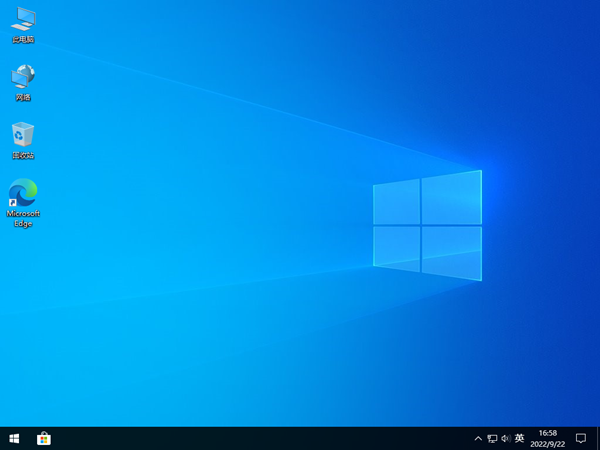- 时间:2022-12-02 19:47:56
- 浏览:
苹果一体机如何安装win10,苹果电脑安装win10系统安装教程,苹果一体机装系统,苹果电脑用win10系统,苹果电脑 安装win10,苹果一体机怎么重装系统W7,苹果电脑怎么安装win10,苹果电脑win10下载安装教程_苹果笔记本一体机装win10系统,苹果笔记本重装系统,苹果笔记本win10系统下载,大家伙会安装吗,一起看看吧,新买来的苹果笔记本电脑感觉非常新鲜,那么今天大家来看看苹果电脑win10下载安装的教程,对于新系统感兴趣的不只是使用 PC 电脑的用户,还有一些是当前正在使用 Mac 系统的用户,其实安装 Windows 10 与以前安装 Windows 系统的操作步骤都差不多,这里简单介绍下怎么在 Mac 下安装 Windows10 的操作方法,大家快来看看吧!

两种方法,一种不要U盘,另一种是U盘安装,推荐不要U盘这种更简单。
2015年之后的苹果MAC都可以不用U盘安装 windows
方法1:不用U盘 点击下载系统和安装视频演示 提取码:8686
苹果装WINDOWS系统必须用专用的ISO镜像才可以,网上的一般ISO苹果电脑是识别不了的。
方法2:如果你想要U盘安装就往下看
1、首先把下好win10系统64位镜像包ISO拷贝到U盘上面,然后U盘插到苹果笔记本电脑里面
2、接着点击“应用程序”,然后找到“使用工具”
3、我们在实用工具里面找到“Boot Camp”,点击进去
4、出现的Boot Camp助理,点击继续,
5、然后打开我们下载到U盘上面的win10系统包,点击打开。
6、选择创建或删除windows分区,然点击继续,
7、分区的大小建议20G以上,空间过小会导致安装失败哦,然后点击分区,
8、接着会开始下载windows相关驱动,下载完成重启电脑开始安装win10系统,
9、安装成功后发现,部分苹果的驱动缺少导致有的功能无法使用,怎么办呢?
10、接着我们双击U盘中Boot Camp程序。这是Boot Camp会自动安装苹果win10驱动,请耐心等待。
11、安装完成后就可以正常使用win10系统了。